使用win10系统时,可以更加自由的设置自己喜欢的个性化效果就可以加入鼠标轨迹特效也就是鼠标拖尾,当然也有很多的用户不知道win10鼠标轨迹特效如何开启,下面的攻略肯定可以帮到你。
win10鼠标轨迹特效如何开启:
1、点击左下角的搜索,搜索并打开“控制面板”。
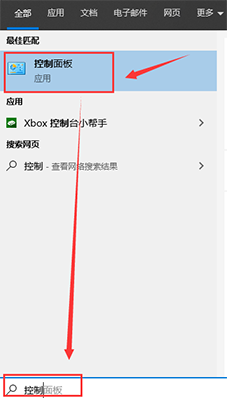
2、然后在控制面板中选择“硬件和声音”,选择“鼠标”。
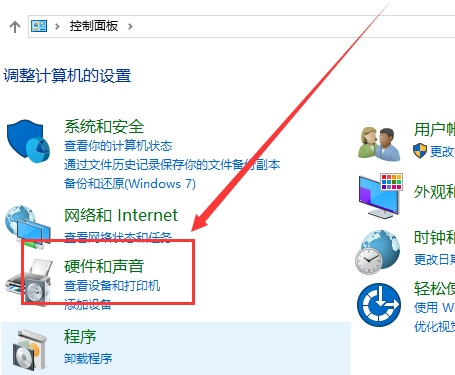
3、在弹出的鼠标属性对话框,找到下面的“可见性”。
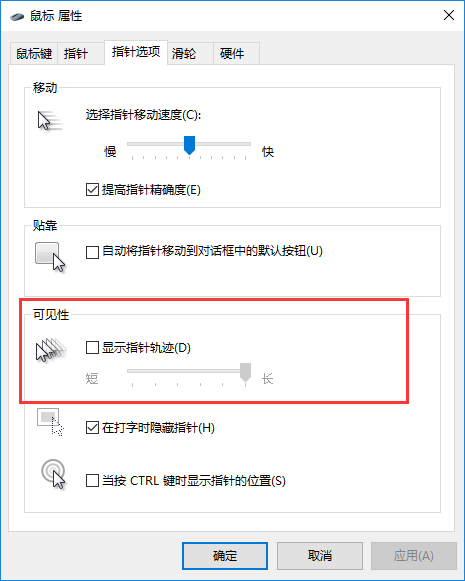 4、最后选择“指针选项”将可见性中的“显示指针轨迹”勾选中,即可开启鼠标轨迹特效。
4、最后选择“指针选项”将可见性中的“显示指针轨迹”勾选中,即可开启鼠标轨迹特效。
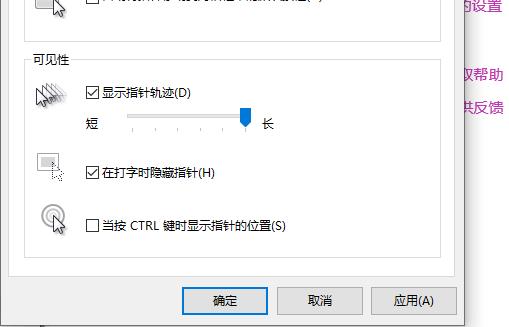
使用win10系统时,可以更加自由的设置自己喜欢的个性化效果就可以加入鼠标轨迹特效也就是鼠标拖尾,当然也有很多的用户不知道win10鼠标轨迹特效如何开启,下面的攻略肯定可以帮到你。
1、点击左下角的搜索,搜索并打开“控制面板”。
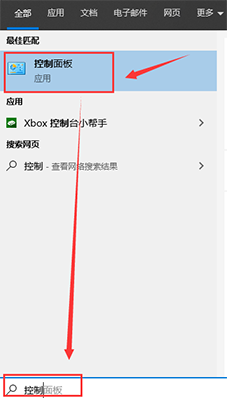
2、然后在控制面板中选择“硬件和声音”,选择“鼠标”。
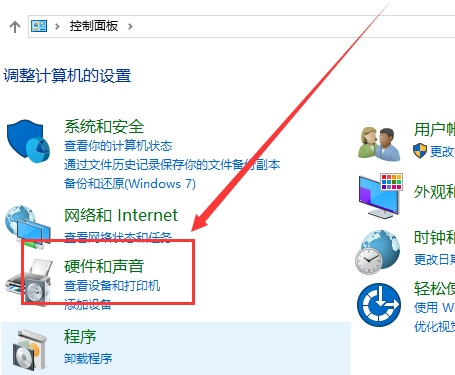
3、在弹出的鼠标属性对话框,找到下面的“可见性”。
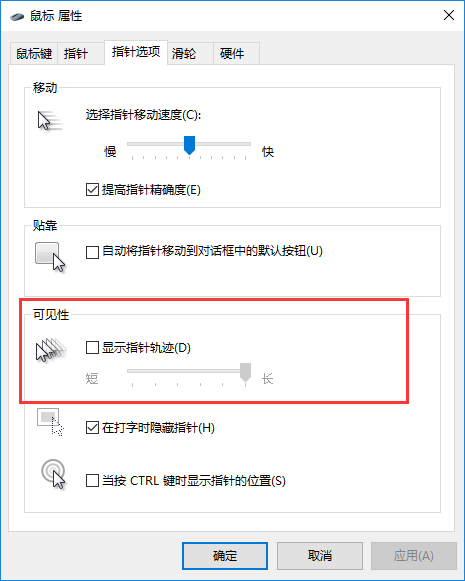 4、最后选择“指针选项”将可见性中的“显示指针轨迹”勾选中,即可开启鼠标轨迹特效。
4、最后选择“指针选项”将可见性中的“显示指针轨迹”勾选中,即可开启鼠标轨迹特效。
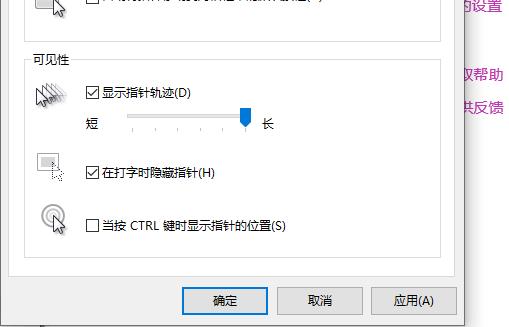
您可能感兴趣的文章
热度
℃

热度
℃
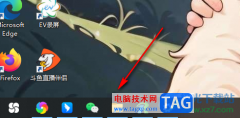
热度
℃
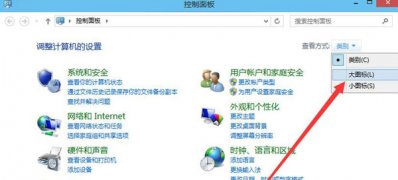
热度
℃
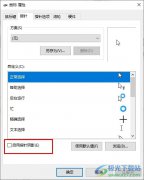
热度
℃
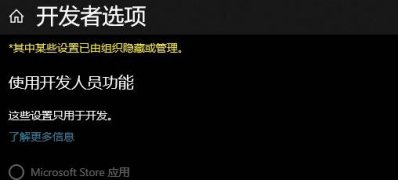
热度
℃
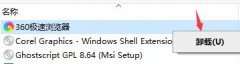
热度
℃
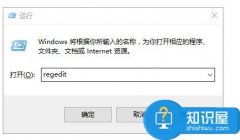
热度
℃

热度
℃
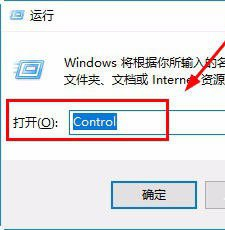
热度
℃
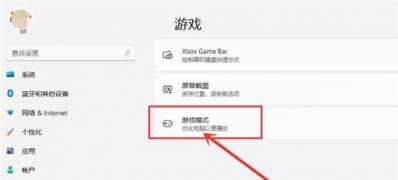
热度
℃

热度
℃

热度
℃

热度
℃

热度
℃

热度
℃

热度
℃

热度
℃
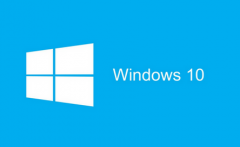
热度
℃

热度
℃
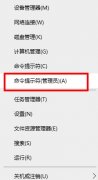
分享至微信,请使用浏览器下方的分享功能
win10鼠标轨迹特效开启方法
使用win10系统时,可以更加自由的设置自己喜欢的个性化效果就可以加入鼠标轨迹特效也就是鼠标拖尾,当然也有很多的用户不知道win10鼠标轨迹特效如何开启,下面的攻略肯定可以帮到你。
长按识别二维码 进入电脑技术网查看详情